Chia sẻ, Kiến thức, Lỗi phần mềm
Tất tần tật cách truy cập BIOS trên tất cả các loại máy tính
Trong quá trình sửa chữa máy tính, truy cập BIOS là một kỹ năng cơ bản mà kỹ thuật viên sửa chữa máy tính nào cũng biết. Trong bài viết này, Học viện iT.vn sẽ tổng hợp cách truy cập BIOS trên mọi loại máy tính, bao gồm cả laptop và PC.

Xem thêm: Cập nhật BIOS cho laptop: Nên hay không? Tại sao?
1. Cách truy cập BIOS thông dụng
Để truy cập BIOS trên máy tính, bạn cần thực hiện các bước sau:
Bước 1: Khởi động lại máy tính.
Bước 2: Khi màn hình sáng, logo của hãng sản xuất và thông tin về bo mạch chủ xuất hiện, bạn cần nhấn phím tương ứng để truy cập BIOS.
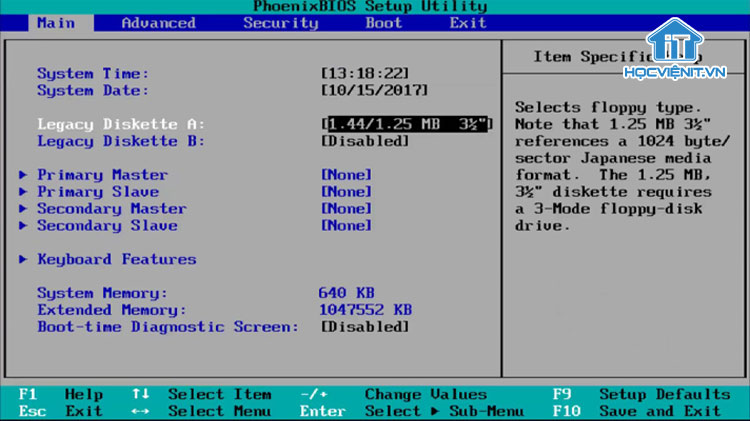
Mặc dù mỗi hãng có cách riêng để truy cập BIOS nhưng vẫn có một số phím truy cập BIOS phổ biến mà bạn có thể sử dụng. Thông thường, khi bạn khởi động máy tính, phím để truy cập BIOS sẽ xuất hiện cùng với logo của hãng sản xuất. Nếu không thấy phím tắt nào, bạn có thể thử lần lượt các phím sau đây:
Phím truy cập BIOS phổ biến:
- F1
- F2
- F10
- F12
- DEL
- ESC
Bước 3: Hệ thống sẽ tự động nhận diện và chuyển bạn vào giao diện BIOS.
2. Cách truy cập BIOS theo bo mạch chủ (PC)
Mỗi hãng sản xuất bo mạch chủ sẽ có cách truy cập BIOS riêng biệt. Dưới đây là danh sách phím truy cập BIOS tương ứng với từng hãng sản xuất:
| Hãng sản xuất | Phím truy cập BIOS |
| Abit | DEL |
| Asus | DEL, F10, Print |
| ASRock | F2 |
| BFG | DEL |
| FREESCALE | DEL |
| DFI | DEL |
| ECS Elitegroup | DEL, F1 |
| EVGA | DEL |
| Foxconn | DEL |
| GIGABYTE | DEL |
| Intel | F2 |
| JetWay | DEL |
| Mach Speed | DEL |
| MSI (Micro-Star) | DEL |
| PCChips | DEL, F1 |
| SAPPHIRE | DEL |
| Shuttle | DEL, Ctrl + Alt + Esc |
| Soyo | DEL |
| Super Micro | DEL |
| TYAN | DEL, F4 |
| XFX | DEL |
3. Cách truy cập BIOS theo hãng sản xuất (Laptop)
Tương tự như máy tính để bàn, các loại máy tính xách tay cũng có cách truy cập BIOS riêng biệt. Trong trường hợp bạn sử dụng laptop có hàng phím F, bạn cần kết hợp với phím FN để truy cập BIOS. Ví dụ: FN + F10, FN + F2.
Dưới đây là danh sách phím truy cập BIOS cho các hãng sản xuất laptop phổ biến:
| Hãng sản xuất Laptop | Phím truy cập BIOS |
| Laptop SONY – VAIO | F10 |
| Laptop HP | F10 |
| Laptop Dell | F2 |
| Laptop Acer | F2 |
| Laptop Asus | F2 |
| Laptop Lenovo – ThinkPad | F1 |
| Laptop Huawei | F2 |
| Laptop Xiaomi | F2, F12 |
| Laptop XMG | F2, F7 |
| Laptop XPG | F2, F10 |
| Laptop Alienware | F2 |
| Laptop Razer | F1, DEL |
| Laptop MSI | F2 |
| Laptop LG | F2 |
| Laptop Samsung | ESC, F12 |
Trên đây là chia sẻ của Học viện iT.vn về cách truy cập BIOS trên tất cả các loại máy tính. Hy vọng những kiến thức này có thể giúp ích cho bạn trong quá trình học tập và làm việc.
Xem thêm: 8 bước nạp ROM BIOS hiệu quả
Nếu có bất cứ thắc mắc nào thì hãy để lại bình luận ngay bên dưới bài viết này hoặc inbox trực tiếp cho Học viện iT.vn để được giải đáp tốt nhất. Chúc bạn thành công!
Mọi chi tiết xin vui lòng liên hệ:
CÔNG TY CỔ PHẦN HỌC VIỆN IT
MST: 0108733789
Hotline: 0981 223 001
Facebook: www.fb.com/hocvienit
Đăng ký kênh Youtube để theo dõi các bài học của Huấn luyện viên tốt nhất: http://bit.ly/Youtube_HOCVIENiT
Hệ thống cơ sở đào tạo: https://hocvienit.vn/lien-he/
Học viện IT.vn – Truyền nghề thực tế cùng bạn đến thành công!



Bài viết liên quan
Hướng dẫn vệ sinh quạt tản nhiệt laptop cho học viên mới
Trong bài viết này, Học viện iT sẽ hướng dẫn các bạn học viên mới...
Th7
Hướng Dẫn Thay Quạt Tản Nhiệt Laptop – Quy Trình Chuẩn Học Viện iT
Thay quạt tản nhiệt laptop là kỹ năng cơ bản mà mọi kỹ thuật viên...
Th7
Lỗi Driver Windows 10/11: Cách Xử Lý Hiệu Quả Như Kỹ Thuật Viên Chuyên Nghiệp
Bạn gặp lỗi WiFi mất kết nối, loa không phát tiếng hay máy liên tục...
Th7
Làm gì khi gặp lỗi chuột máy tính bị đảo ngược trái phải?
Bạn đang gặp rắc rối vì chuột máy tính bị đảo ngược trái phải? Học...
Th7
Hướng dẫn sửa touchpad laptop bị tróc sơn, trầy xước
Vì phải tiếp xúc liên tục với ngón tay, touchpad rất dễ bị tróc sơn...
Th7
Hướng dẫn thay touchpad laptop cho người mới
Bài viết này sẽ hướng dẫn học viên Học Viện iT cách thay touchpad laptop...
Th7